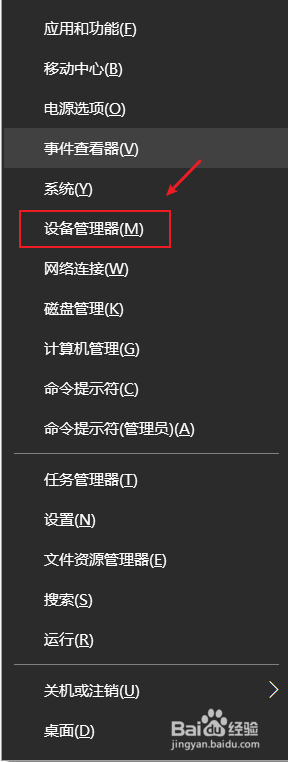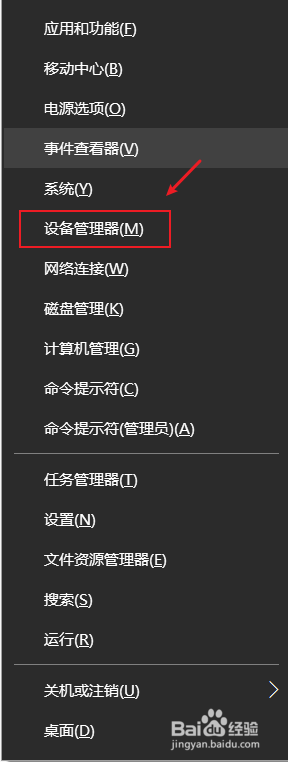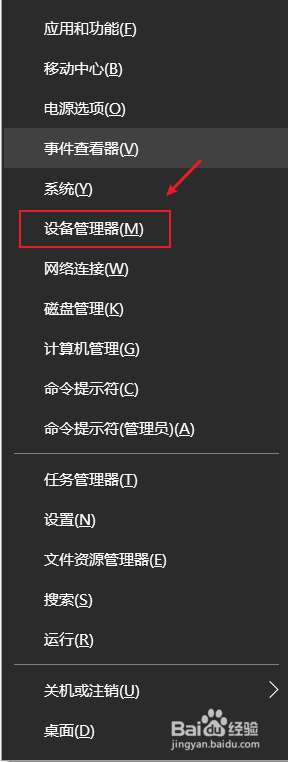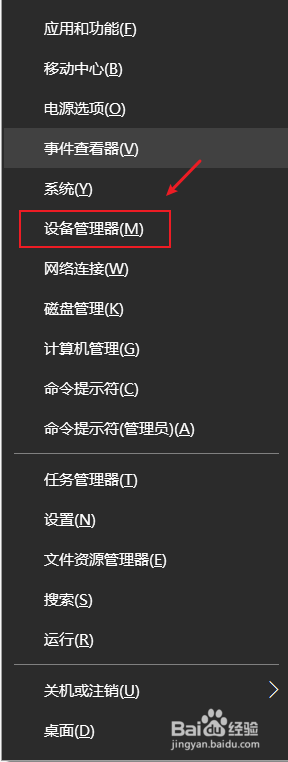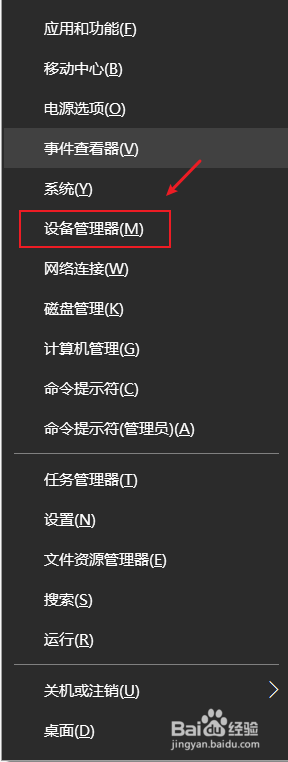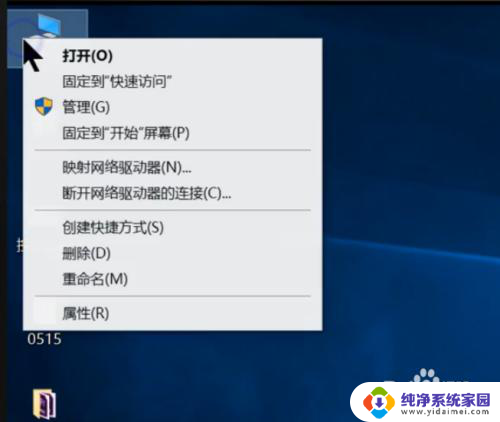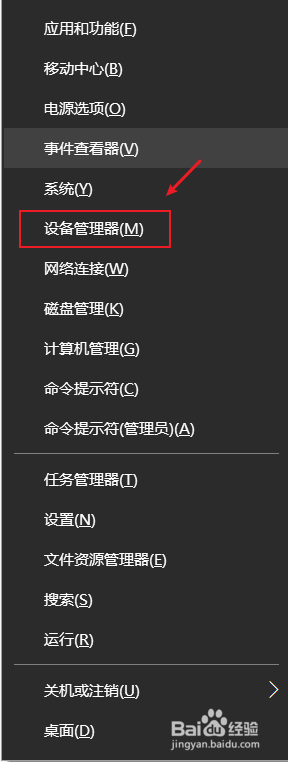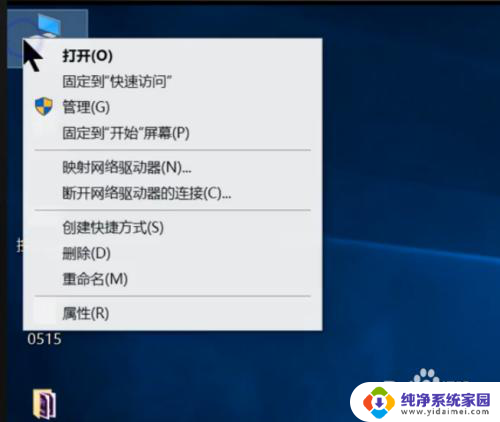笔记本从核显换成独显 win10如何优化独立显卡和集成显卡使用
随着科技的不断发展,很多人都开始将自己的笔记本电脑从核显换成了独显,以获得更好的图形性能,在使用独立显卡的同时,如何优化独立显卡和集成显卡的使用成为了一个值得探讨的问题。特别是在Win10系统下,用户需要了解如何合理地分配独立显卡和集成显卡的资源,以达到更加流畅的使用体验。本文将介绍一些优化独立显卡和集成显卡使用的方法,帮助用户更好地利用笔记本电脑的图形性能。
操作方法:
1.确认你的电脑是否是双显卡
1、按下win+X键,点击进入设备管理器

2、点击打开显示适配器,如果看到有两个显卡,那你的电脑就是双显卡的
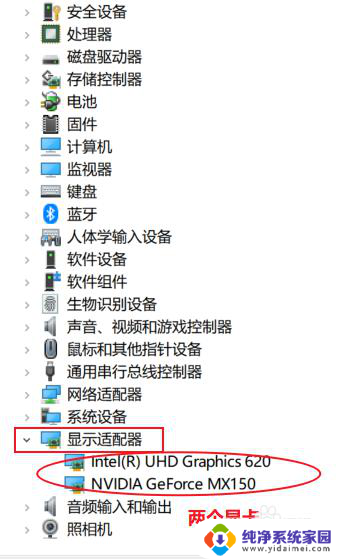
3.切换到独立显卡
1、按下win+q,搜索框输入NVIDIA。点击进入NVIDIA控制面板
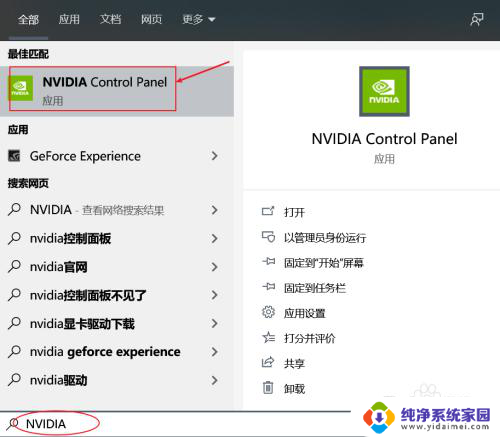
4.2、点击管理3D设置,在首选图形处理器那里。点击下拉选择高性能NVIDIA处理器,点击右下角的应用即可切换到了独立显卡。
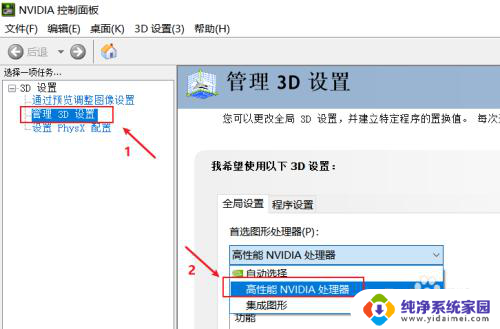
5.3、如果不需要高性能显卡,为了省电,可以选择集成显卡。在首选图形处理器那里。点击下拉选择集成图形,点击右下角的应用即可
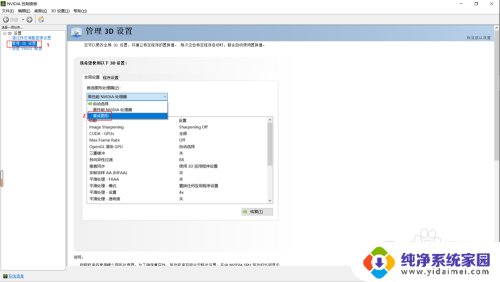
以上就是笔记本从核显更换为独立显卡的全部内容,如果你遇到了这种情况,可以尝试按照我提供的方法解决,希望对大家有所帮助。